
在Word 2010中,我们可以设置整个段落缩进一定的字符,这一功能在排版时经常会使用到,下面我们介绍在word中几种缩进的方法。
方法一
打开Word2010文档页面,选中需要设置段落缩进的特定段落或全部文档内容。
在“段落”中单击“减少缩进量”或“增加缩进量”按钮,以调整被选中段落的缩进量。

方法二
单击“视图”选项卡。

在“显示/隐藏”中选中“标尺”选项。

我们可以使用鼠标拖动“右缩进”滑块设置相应的段落缩进值。

方法三
打开Word2010文档页面,选中需要设置缩进的段落或全部文档。
单击“页面布局”选项卡。

在“段落”中调整“右缩进”编辑框的数值,以设置合适的段落缩进。

方法四
打开Word2010文档页面,选中需要设置缩进特定段落或全部文档。
在“段落”中单击“显示‘段落’对话框”按钮。

在“段落”对话框的“缩进和间距”选项卡中,调整“右侧”编辑框的设置,以调整段落缩进。


word2010单倍行距怎么修改(word怎么调单倍行距)
word2010单倍行距怎么修改 行距选项解释: 单倍行距:此选项将行距设置为该行最大字体 (字体:一种应用于所有数字.符号和字母字符的图形设计.也称为"样式"(0)人阅读时间:2023-03-13
Word2010怎么使用自动更正(word如何自动更正)
Word2010怎么使用自动更正 如果你会习惯性地把某个字词误输入成另一个字词,而且这种习惯一时半会儿不容易改掉.那么你有福了,在word中,你可以直接借助自动(0)人阅读时间:2023-03-13
word中如何使复制文字格式保持不变(word中如何使复制文字格式保持不变格式)
word中如何使复制文字格式保持不变 一.利用Windows剪切板 第一步:选择要复制的文本 第二步:复制. ①单击"编辑"→"复制". ②在选择文本上单击鼠标(0)人阅读时间:2023-03-13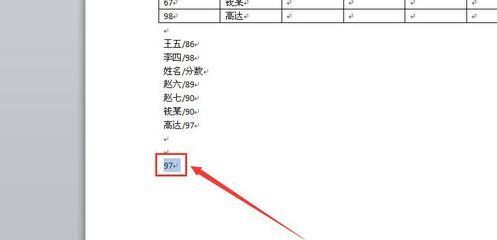
word2010如何输入带圈数字1(word输入带圈的数字1-50)
word2010如何输入带圈数字1 在使用文档制作序列或者排名等情况时,经常需要使用带圈数字来表示序号,那么如何输入呢,下面是方法 首先打开需要的word文档,(0)人阅读时间:2023-03-13word2010单倍行距怎么修改(word怎么调单倍行距)
 word2010单倍行距怎么修改 行距选项解释: 单倍行距:此选项将行距设置为该行最大字体 (字体:一种应用于所有数字.符号和字母字符的图形设计.也称为"样式"..2023-03-13
word2010单倍行距怎么修改 行距选项解释: 单倍行距:此选项将行距设置为该行最大字体 (字体:一种应用于所有数字.符号和字母字符的图形设计.也称为"样式"..2023-03-13Word2010怎么使用自动更正(word如何自动更正)
 Word2010怎么使用自动更正 如果你会习惯性地把某个字词误输入成另一个字词,而且这种习惯一时半会儿不容易改掉.那么你有福了,在word中,你可以直接借助自动..2023-03-13
Word2010怎么使用自动更正 如果你会习惯性地把某个字词误输入成另一个字词,而且这种习惯一时半会儿不容易改掉.那么你有福了,在word中,你可以直接借助自动..2023-03-13word中如何使复制文字格式保持不变(word中如何使复制文字格式保持不变格式)
 word中如何使复制文字格式保持不变 一.利用Windows剪切板 第一步:选择要复制的文本 第二步:复制. ①单击"编辑"→"复制". ②在选择文本上单击鼠标..2023-03-13
word中如何使复制文字格式保持不变 一.利用Windows剪切板 第一步:选择要复制的文本 第二步:复制. ①单击"编辑"→"复制". ②在选择文本上单击鼠标..2023-03-13word2010如何输入带圈数字1(word输入带圈的数字1-50)
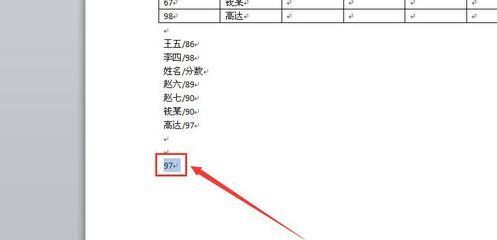 word2010如何输入带圈数字1 在使用文档制作序列或者排名等情况时,经常需要使用带圈数字来表示序号,那么如何输入呢,下面是方法 首先打开需要的word文档,..2023-03-13
word2010如何输入带圈数字1 在使用文档制作序列或者排名等情况时,经常需要使用带圈数字来表示序号,那么如何输入呢,下面是方法 首先打开需要的word文档,..2023-03-13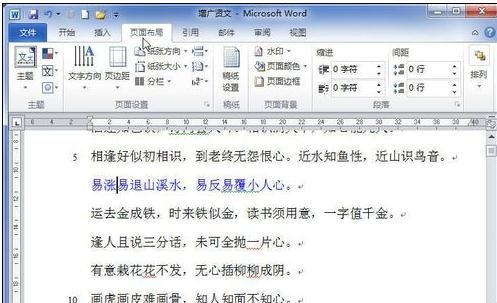
word文档如何设置页边距对齐 word文档如何设置页边距对齐快捷键

word2007没有保存为pdf功能怎么办 word2007没有保存怎么找回
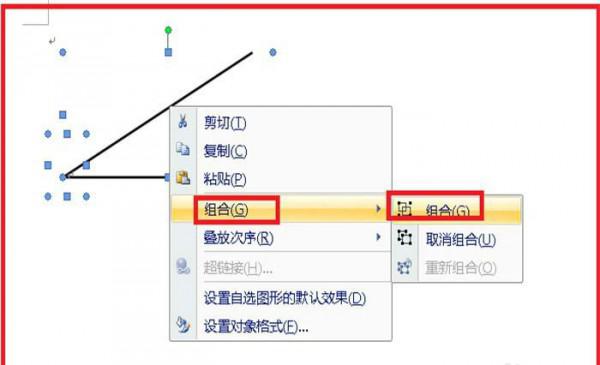
word怎么画夹角(word中如何画出指定角度的角)

word同页怎么均分成6份 word同页怎么均分成6份图片

怎么在word中图片自动显示章节(word图片按章节自动编号)

Word 2010怎么更改汉字拼音
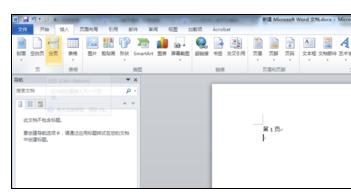
word2010怎么设置单页为横向 word如何设置单页为横向

word2010怎么查看段落字数(word如何查看段落字数)

excel表格筛选怎么用 excel表格筛选怎么用不了

excel表格如何把滚动选项关闭(excel表格如何把滚动选项关闭)